In den letzten Monaten haben wir die besten iPhone Shortcuts gesammelt, um Ihnen zu helfen, Ihr Leben zu automatisieren. Von Abkürzungen für Anfänger zu Automatisierungen für die Profis, wir haben alles abgedeckt. Naja, fast alles. Alles, was übrig bleibt, sind die schlimmsten iPhone-Shortcuts, die der Mensch kennt.
Sie haben richtig gelesen – in diesem Beitrag werden wir schreckliche Shortcuts diskutieren, die ehrlich gesagt niemand verwenden sollte. In diesem Handbuch sehen Sie Ideen wie das Senden des gesamten Bee Movie-Skripts an Ihre Freunde Zeile für Zeile, um es unmöglich zu machen, eine App auf Ihrem iPhone zu schließen.
Der Sinn dieser Automatisierungen besteht darin, Sie vor was zu warnen nicht was mit der Shortcuts-App zu tun hat und um Ihnen kreative Inspiration zu geben. Schließlich kann ein Blick über den Tellerrand interessante Ideen liefern!
Denken Sie nur daran, dass wir keine Schritt-für-Schritt-Anleitungen für die einzelnen Schritte behandeln werden. Wir geben Ihnen nur eine allgemeine Vorstellung davon, wie sie funktionieren können, und überlassen den Rest Ihnen.
Gut, packen wir es an!
Inhalt
-
8 der schlechtesten iPhone-Shortcuts
- 1. Senden Sie Ihren Freunden den gesamten Bee Movie
- 2. Spammen Sie Ihre Freunde mit einer Flut von Nachrichten
- 3. Entleeren Sie den Akku Ihres iPhones so schnell wie möglich
- 4. Tauschen Sie Ihre Startbildschirmsymbole mit den falschen Apps aus
- 5. Spielen Sie einen groben Soundeffekt ab, wenn Sie auf die Rückseite Ihres iPhones tippen
- 6. Öffnen Sie eine App, wenn sie geschlossen ist
- 7. Hochformat sperrt die falschen Apps
- 8. Füge Werbung zu deinem iPhone hinzu
-
Beginnen Sie (nicht) heute damit, die schlechtesten iPhone-Shortcuts zu verwenden
- Zusammenhängende Posts:
8 der schlechtesten iPhone-Shortcuts
1. Senden Sie Ihren Freunden den gesamten Bee Movie
An erster Stelle steht die Verknüpfung, die meiner Meinung nach die schlechteste der schlechtesten iPhone-Verknüpfungen ist. Dies ist die einzige Verknüpfung, für die wir einen Link bereitstellen – Bitte schön.

Wie bereits erwähnt, sendet diese Verknüpfung eine Reihe von Textnachrichten an einen Kontakt Ihrer Wahl. Diese Reihe von Textnachrichten wird das gesamte Drehbuch für den berüchtigten Bee Movie sein, ein echter Klassiker von Jerry Seinfeld.
Es hat absolut keinen Sinn, außer deinen Freunden einen Streich zu spielen. Stellen Sie sicher, dass Ihr iPhone aktualisiert ist, laden Sie den Shortcut herunter und testen Sie ihn! Beachten Sie auch, dass es mit der Zeit brechen kann. Es würde mich nicht wundern, wenn Apple von solchen Shortcuts Wind bekommen hat und Schritte unternimmt, um einen Schutz gegen Spam zu implementieren.
Im Moment sieht es jedoch so aus, als wäre dieser gut zu gehen!
2. Spammen Sie Ihre Freunde mit einer Flut von Nachrichten
Ähnlich wie beim vorherigen ist dies ein weiterer Shortcut, der darauf ausgelegt ist, Ihre Freunde zu foltern. Erstellen Sie einfach einen Shortcut, der eine Textnachricht an einen Kontakt Ihrer Wahl sendet. Dann legen Sie die Nachricht senden Aktion in a Wiederholen Schleife. Und das ist es!
Dieser ist so einfach, dass jeder schnell seine eigenen kreativen Anwendungen dafür finden kann. Kind putzt sein Zimmer nicht? Ihren Job kündigen? Bruder stört dich? Oder ist vielleicht nur Aprilscherz?
Was auch immer der Anlass ist, dies ist eine einfache und effektive Möglichkeit, jemandem unter die Haut zu gehen und ihn zu ärgern. Sie können diese Automatisierung so einrichten, dass sie bei jeder Ausführung dasselbe sendet, oder Sie können dafür Variablen verwenden Verfassen Sie eine benutzerdefinierte Nachricht, senden Sie sie an einen bestimmten Kontakt und führen Sie sie mehrmals Ihrer Wahl aus.
3. Entleeren Sie den Akku Ihres iPhones so schnell wie möglich
Einer der am weitesten verbreiteten Shortcuts ist der Batteriesparmodus. Diese wurden entwickelt, um den Akku Ihres iPhones besser zu schonen als der integrierte Energiesparmodus. Sie schalten bestimmte Funktionen und Features ab, um Ihren iPhone-Akku so lange wie möglich am Leben zu erhalten.
Nun, warum nicht einen Shortcut bauen, der das Gegenteil bewirkt? Ja, der nächste Punkt auf unserer Liste der schlechtesten iPhone-Shortcuts soll Ihr iPhone so schnell wie möglich töten.
Dies ist etwas, das in bestimmten Situationen nützlich sein kann. Ich kann mir keine spontan vorstellen, aber ich bin mir sicher, dass Sie irgendwann wollten, dass Ihr iPhone stirbt. Anstatt ein paar Stunden zu warten, können Sie eine Verknüpfung erstellen, die Ihr iPhone im Handumdrehen tötet.
Es gibt keinen einzigen Weg, dies zu tun. Stattdessen können Sie sich Ihre eigene Idee einfallen lassen, wie Sie Ihr iPhone schnell töten können.
Die allgemeine Idee ist jedoch, einen Prozess (oder Prozesse) auszuführen, die batterieintensiv sind, bis Ihr iPhone stirbt. Das bedeutet, die Taschenlampe einzuschalten, Videos abzuspielen, sinnlose Aufgaben auszuführen usw.
Persönlich würde ich dies tun, indem ich eine Reihe von Unterverknüpfungen erstelle. Jeder würde einen intensiven Prozess in a ausführen Wiederholen Schleife mit 50 Wiederholungen. Hunderte von Artikeln kopieren, endlos zählen, immer wieder Berechnungen durchführen, Bilder überdecken und dann wieder zurückwandeln usw.
Dann würde ich eine Master-Verknüpfung erstellen, die alle diese Prozesse nacheinander ausführt. Wenn es endet, verwendet es die Führen Sie eine Verknüpfung aus Aktion, um sich selbst erneut auszuführen und eine Schleife zu erstellen, die fortgesetzt wird, bis Ihr iPhone stirbt. Ich würde auch einige Einstellungen aktivieren, z. B. die Bildschirmhelligkeit maximieren, den Bildschirm eingeschaltet lassen und die Taschenlampe einschalten.
WICHTIGER HINWEIS: Seien Sie vorsichtig bei der Verwendung von Führen Sie eine Verknüpfung aus Aktion, um eine Endlosschleife zu erstellen. Dies funktioniert und wenn Sie nicht aufpassen, kann es Ihr Gerät durcheinander bringen, wenn Sie ihm die falschen Aktionen geben. Ich empfehle eine Alarm kurz bevor es wiederholt fragt, ob Sie die Schleife fortsetzen möchten. Auf diese Weise können Sie jederzeit aus der Schleife ausbrechen.
4. Tauschen Sie Ihre Startbildschirmsymbole mit den falschen Apps aus
Eine der am häufigsten verwendeten Funktionen der Shortcuts-App ist die Möglichkeit, die Symbole Ihrer Startbildschirm-App anzupassen. Sie können Symbole erstellen, die Apps Ihrer Wahl öffnen. Einige Leute haben sogar Karriere daraus gemacht und Icon-Packs in Etsy-Shops verkauft.
Genauso einfach wie dies eine großartige Shortcuts-Funktion ist, kann es in eine der schlechtesten iPhone-Shortcuts verwandelt werden. Anstatt Apps mit einer kreativeren, stilisierten Version ihres App-Symbols zu verknüpfen, können Sie die falschen Apps mit den falschen Symbolen verknüpfen.
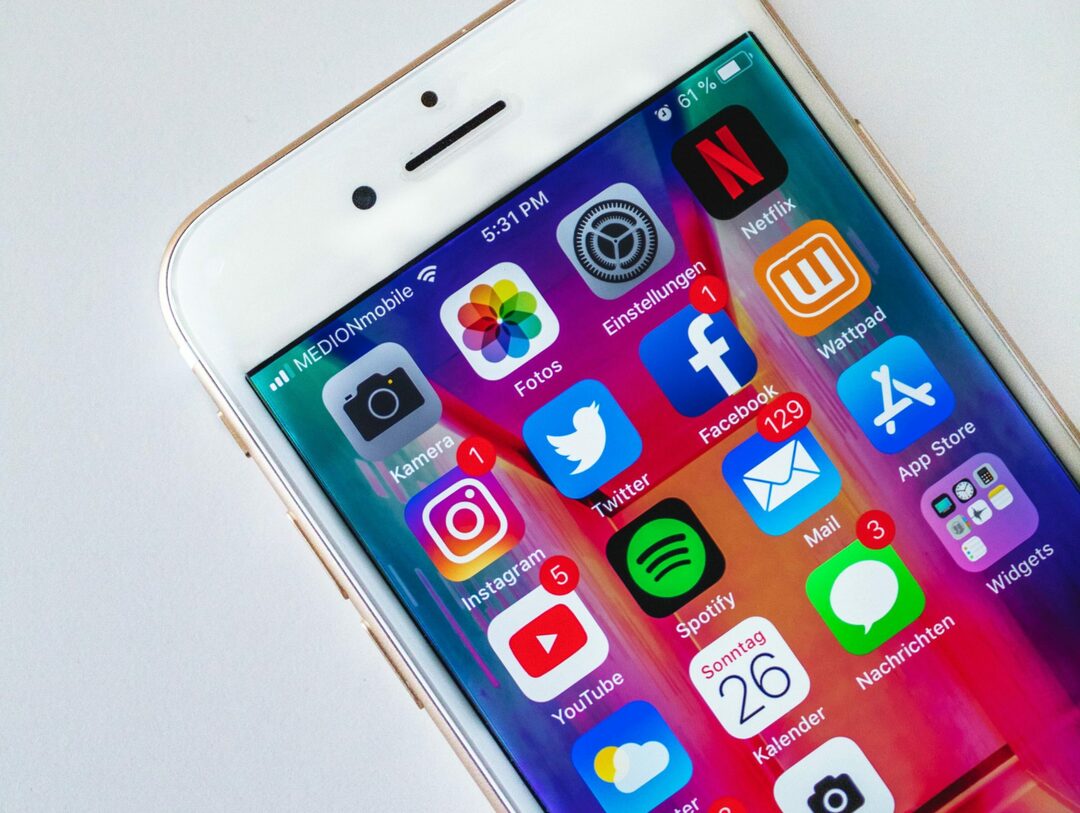
Was wäre, wenn Ihre Facebook-App Reddit öffnen würde? Maps hat Ihre Nachrichten geöffnet? Und Ihr Snapchat-Symbol hat Ihre Bibliotheks-App geöffnet?
Sie könnten dies verwenden, um Leute zu frustrieren, die darum bitten, Ihr Telefon auszuleihen, sich selbst daran zu hindern, eine App zu überprüfen, von der Sie versuchen, sich fernzuhalten, oder es sogar verwenden, um bestimmte Apps vor anderen zu verbergen. Dies sind nur einige Möglichkeiten, wie eine scheinbar jugendliche Nutzung der Shortcuts-App nützlich gemacht werden kann.
Und vergessen Sie nicht, dass Sie dieselbe Technik auch für Websites verwenden können. Sie können ein Startbildschirm-Symbol für Websites erstellen und diesen dann mit der Shortcuts-App einen neuen Titel und ein neues Symbol geben und sie nach Belieben tarnen oder verbessern.
5. Spielen Sie einen groben Soundeffekt ab, wenn Sie auf die Rückseite Ihres iPhones tippen
Apropos jugendliche Ideen, das ist vielleicht die dümmste Idee auf dieser Liste der schlimmsten iPhone-Shortcuts. AppleToolBox hat bereits behandelt, wie Sie eine Barrierefreiheitsfunktion Ihres iPhones verwenden können Verwandle die Rückseite deines iPhones in einen Knopf. Sie können zweimal darauf tippen, um beispielsweise zum Startbildschirm zu gehen oder eine App Ihrer Wahl zu öffnen.
Nun, mit der Shortcuts-App können Sie diesen Shortcut auch dazu bringen, etwas Unausgereiftes zu tun. Sie können Ihr iPhone dazu bringen, einen groben Soundeffekt wie einen Rülpser oder einen Furz abzuspielen, wenn Sie zweimal auf die Rückseite Ihres iPhones tippen.
Dies wird nicht nur für einen lustigen Moment der Unreife sorgen, wann immer Sie möchten, sondern die Double-Tap-Barrierefreiheitsfunktion hat die Angewohnheit, ausgelöst zu werden, wenn dies nicht beabsichtigt ist. Dies bedeutet, dass Sie möglicherweise angenehm (oder unangenehm) überrascht sind, wenn Ihr iPhone einen unerwarteten Ton wiedergibt.
Für eine etwas ausgereiftere Idee könnten Sie auch den Rimshot-Soundeffekt spielen lassen (ba-dum tiss) wenn jemand einen schrecklichen Witz erzählt.
6. Öffnen Sie eine App, wenn sie geschlossen ist
Dies ist eine lustige und nervige kleine Schleife, die ich entdeckt habe, als ich mich auf diesen Beitrag vorbereitet habe, was sie perfekt für diese Liste der schlimmsten iPhone-Shortcuts macht.
Es ist ganz einfach. Erstellen Sie einfach eine Automatisierung, die immer dann ausgeführt wird, wenn Sie eine App schließen, und lassen Sie als einzige Aktion genau dieselbe App öffnen. Deaktivieren Sie die Fragen Sie vor dem Laufen auch auffordern. Jedes Mal, wenn Sie versuchen, diese App zu schließen, zu einer anderen App zu wechseln usw., wird sie sofort wieder geöffnet.
Wenn dein Freund dir sein Telefon ausleihen lässt, kann es eine lustige Sache sein, das schnell zu machen, ohne dass er es weiß. Wenn Sie sich entscheiden, einen Freund damit zu quälen, stellen Sie sicher, dass Sie eine Art Warnung hinzufügen, die es ihm ermöglicht wissen, dass es ein Streich ist und sie sollten dich danach fragen, sonst könntest du sie auch ein wenig ausflippen lassen viel.
Wie es bei Endlosschleifen so ist, seien Sie vorsichtig mit dieser! Ich habe es auf meinem iPhone getestet und es war ein bisschen schwierig, es zu stoppen. Ich konnte es beheben, indem ich die App beendete, die ich geloopt hatte, um geöffnet zu bleiben – dies verhindert, dass sie sofort wieder geöffnet wird. Wenn Sie jedoch andere Aktionen hinzufügen, wird es möglicherweise schwieriger, aus der Schleife herauszukommen, bevor sie Amok läuft.
Sie könnten dieses Konzept positiv gestalten, indem Sie es verwenden, um eine bestimmte App zu verstecken. Angenommen, Sie haben etwas in Ihren Notizen oder Fotos, das Sie für sich behalten möchten. Lassen Sie diese automatische Schleife einfach eine andere App öffnen, wenn Sie Fotos öffnen. Sie werden wissen, wie Sie daraus herauskommen (beenden der sich öffnenden App), aber es könnte ausreichen, um jemanden davon abzuhalten, durch Ihr iPhone zu schnüffeln.
Als alternative Idee kam mir gerade in den Sinn, dass Sie eine ähnliche Automatisierung erstellen könnten, die App für App für App öffnet, vielleicht zehn Apps hintereinander, bevor Sie die ursprünglich geschlossene App wieder öffnen. Ich werde das nicht ausprobieren, weil es sich genau wie die Art Endlosschleife anhört, die auf Ihrem iPhone Amok laufen würde – aber ich überlasse es Ihnen, zu entscheiden, ob Sie es versuchen möchten!
7. Hochformat sperrt die falschen Apps
Ein weiterer wirklich einfacher, aber schrecklicher Shortcut, den Sie Ihrem iPhone hinzufügen können, ist das Sperren der falschen Apps im Hochformat. Ich habe bereits beschrieben, wie Sie Automatisierungen verwenden können, um automatisch eine Art „Standardzustand“ für zu erstellen Hochformatsperre auf Ihrem iPhone durch automatisches Sperren und Entsperren der Hochformatsperre beim Öffnen und Schließen bestimmte Apps.
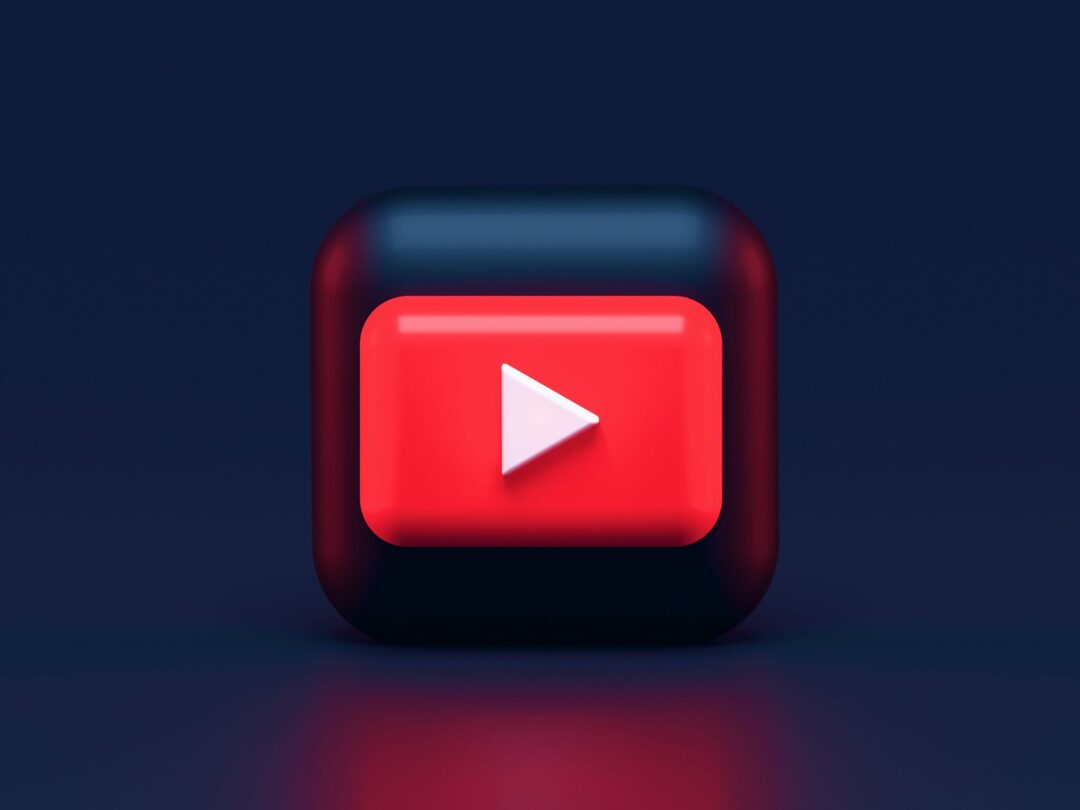
Genauso einfach können Sie einen unangenehmen Standardzustand erstellen, der alle falschen Apps sperrt und entsperrt. Möchten Sie, dass die Bücher-App im Hochformat bleibt? Nicht mehr! Machen Sie es unmöglich, YouTube-Videos so zu drehen, wie Sie es möchten, und lassen Sie Safari lästig drehen wenn Sie es auch nicht wollen, und erstellen Sie Umschaltzustände für bestimmte Apps, damit Sie nie wissen, was Sie tun sollen erwarten.
Dafür gibt es keinen Grund, außer sich selbst zu quälen, zumindest fällt mir dazu ein. Aber hey, bist du nicht deswegen hier?
8. Füge Werbung zu deinem iPhone hinzu
Dies könnte das Schlimmste noch sein. Technisch gesehen können Sie Automatisierungen und/oder Verknüpfungen verwenden, um Anzeigen auf Ihrem gesamten iPhone zu platzieren. Beginnen Sie mit der Bildschirmaufzeichnungsfunktion mit dem Speichern von Anzeigen von YouTube, Handyspielen und verschiedenen Websites. Legen Sie sie in einem Album in der Fotos-App ab.
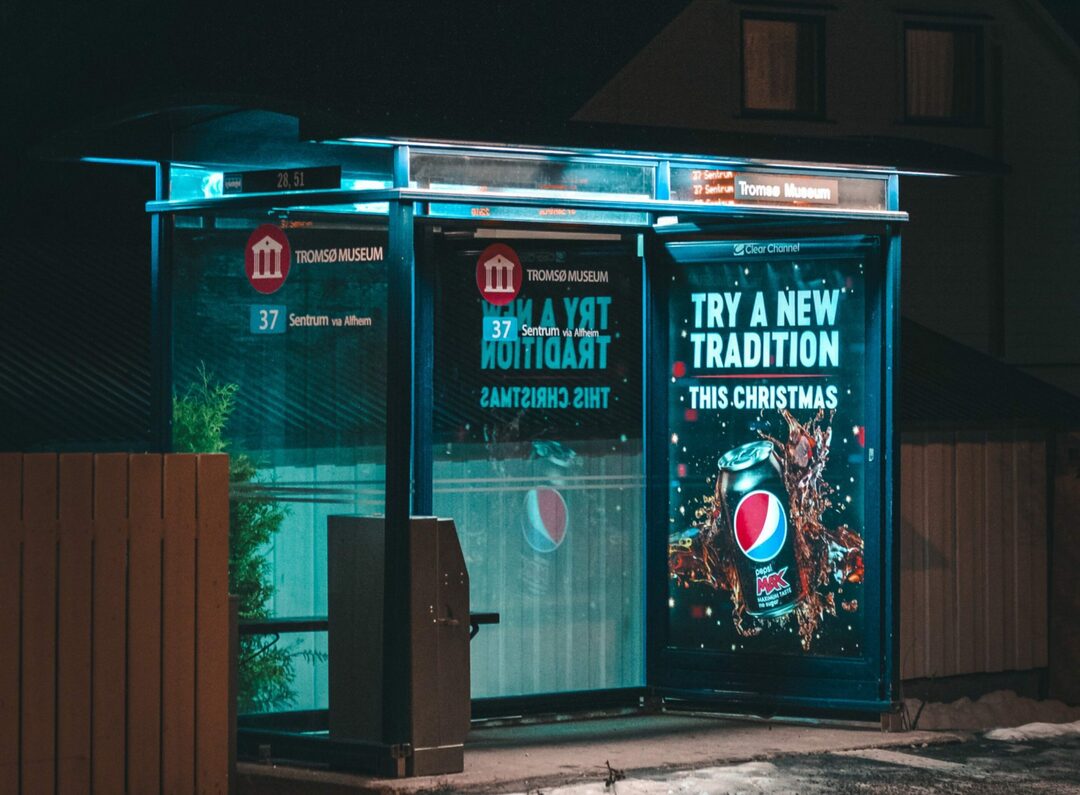
Erstellen Sie dann eine Automatisierung, die ausgeführt wird, wenn Sie bestimmte Apps öffnen oder schließen. Beispielsweise wird diese Verknüpfung jedes Mal ausgeführt, wenn Sie die Bücher-App öffnen. Wenn dies der Fall ist, wird ein zufälliges Video aus dem Anzeigenalbum in Ihrer Fotos-App abgespielt. Und los geht's! Sie haben gerade ohne erkennbaren Grund Anzeigen zu Ihrem iPhone hinzugefügt.
Wie eine Handvoll der Vorschläge auf dieser Liste können Sie diesem schrecklichen Shortcut ein bisschen mehr Sinn geben, indem Sie ihn als Abschreckung für sich selbst verwenden. Wenn Sie zu viel Zeit mit bestimmten Apps wie Reddit oder einem Handyspiel verbringen, können Sie Werbung hinzufügen, um Sie bei der Verwendung dieser App zu behindern.
Oder du könntest dich einfach unnötig quälen. Wie du willst!
Beginnen Sie (nicht) heute damit, die schlechtesten iPhone-Shortcuts zu verwenden
Und das ist es! Das sind unsere Vorschläge für die besten – nein, die schlechtesten iPhone-Shortcuts, die es gibt. Sie können diese verwenden, um Ihre Freunde zu quälen, Ihren Tag mit einer lästigen Überraschung zu unterbrechen oder sich und andere davon abzuhalten, bestimmte Apps auf Ihrem iPhone zu verwenden. Ich hoffe, diese sorgen für gute Lacher und vielleicht, wenn Sie Glück haben, für ein wenig Inspiration.
Wenn Sie etwas über einige nützliche iPhone-Shortcuts lesen möchten, geben Sie Dieser Beitrag ein Blick.
Weitere Einblicke, Neuigkeiten und Leitfäden rund um Apple finden Sie unter Sehen Sie sich den Rest des AppleToolBox-Blogs an.
Bis zum nächsten Mal!